1. Masuklah ke halaman dasbor anda. Kemudian klik menu Edit Entri. Kemudian klik edit tepat pada baris salah satu tulisan yang akan dipasang tombol di dalamnya.
2. Letakkan kursor pada bagian yang ingin anda sisipkan gambar. Klik ikon tambah gambar

3. Aturlah tata letak yang anda inginkan. Misalnya posisi tombol di kiri, di tengah atau di kanan halaman tulisan. Kemudian pilih ukuran tombol yang anda inginkan pada ukuran gambar. Centang kombo Gunakan tata letak ini setiap saat bila anda ingin pengaturan tetap berlaku untuk selanjutnya. Kemudian klik kombo Saya Menyetujui Persyaratan Layanan. Karena file tombol berada pada computer, klik tombol Pilih Berkas. Carilah dimana letaknya, jangan lupa klik open. Kemudian kliklah UNGGAH GAMBAR dan tunggu hingga proses selesai.
 4. Klik tombol SELESAI
4. Klik tombol SELESAI
5. Nah, sekarang gambarnya sudah muncul dalam tulisan anda. Secara otomatis posisinya langsug di bagian atas tulisan. Jika ingin merubahnya, tariklah (drag) ke baris yang anda inginkan. Atau dengan cara cut-past (seperti yang sering saya lakukan).
 6. Sekarang tinggal membuat link tombol tersebut. Pastikan alamat (url) yang akan dituju, dengan catatan alamat yang dituju disesuaikan dengan topik tulisan. Dalam contoh ini, tombol lanjut ini saya arahkan ke posting saya yang berjudul Langkah Mudah Membuat Email di Yahoo. Maka untuk mendapatkan alamatnya, (sementara tinggalkan dulu halaman dasbor tanpa ditutup) saya harus membuka halaman tersebut. Lalu mengcopy nya.
6. Sekarang tinggal membuat link tombol tersebut. Pastikan alamat (url) yang akan dituju, dengan catatan alamat yang dituju disesuaikan dengan topik tulisan. Dalam contoh ini, tombol lanjut ini saya arahkan ke posting saya yang berjudul Langkah Mudah Membuat Email di Yahoo. Maka untuk mendapatkan alamatnya, (sementara tinggalkan dulu halaman dasbor tanpa ditutup) saya harus membuka halaman tersebut. Lalu mengcopy nya.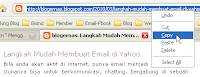
7. Kemudian kembali lagi ke halaman edit entri tadi. Klik tombolnya dan tekan ikon tautan.
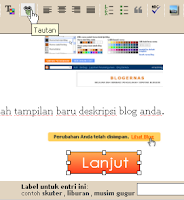
8. Paste-kan alamat tadi pada kotak yang tersedia. Lalu klik OK dan tekan TERBITKAN ENTRI. Tunggu hingga proses berlangsung.
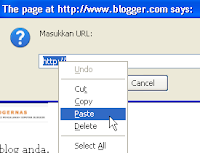
9. Nah, sekarang lihatlah blog anda. Bukalah tulisan tadi. Coba dekatkan kursor ke tombol tersebut. Otomatis pada taskbar (sebelah kiri bawah browser) tampak link yang akan ditujunya. Kliklah tombol tersebut, maka halaman yang dituju akan terbuka.
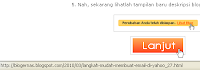

















Tidak ada komentar:
Posting Komentar